OS X Lion 10.7.2 sisältää iCloud-tuen: Näin päivität
IOS 5: n eniten odotettu ominaisuus on tukiiCloudille. Tällä viikolla Apple julkaisi päivityksen OS X Lion -versioon 10.7.2 - joka sisältää tuen myös iCloudille. Sinun on ensin päivitettävä OS X Lion. Tässä on miten.
Napsauta näytön vasemman yläkulman valikkopalkin Apple-kuvaketta. Valitse sitten Ohjelmistopäivitys.

Järjestelmä ottaa yhteyttä Applen palvelimiin ja tarkistaa uusien ohjelmistojen saatavuuden.
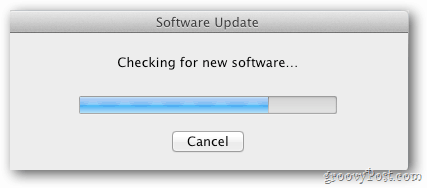
Saat seuraavan viestin, jossa kerrotaan, että uusia päivityksiä on saatavana. Napsauta Näytä tiedot.
![sshot-2011-10-14- [03.19.57] sshot-2011-10-14- [03.19.57]](/images/howto/os-x-lion-1072-includes-icloud-support-here8217s-how-to-update_3.png)
Ohjelmistopäivitys näyttää uudet päivitykset ja niiden tarjoamat ominaisuudet. Napsauta Asenna 2 tuotetta.
![sshot-2011-10-14- [03.20.23] sshot-2011-10-14- [03.20.23]](/images/howto/os-x-lion-1072-includes-icloud-support-here8217s-how-to-update_4.png)
Napsauta Hyväksy lisenssisopimus.
![sshot-2011-10-14- [03.20.44] sshot-2011-10-14- [03.20.44]](/images/howto/os-x-lion-1072-includes-icloud-support-here8217s-how-to-update_5.png)
Mac lataa uusimmat ohjelmistopäivitykset. Uudet päivitykset ovat lähellä gigatavua, joten se vie hetken. Aika, joka vie tämän, vaihtelee Internet-yhteytesi mukaan.
![sshot-2011-10-14- [03.21.02] sshot-2011-10-14- [03.21.02]](/images/howto/os-x-lion-1072-includes-icloud-support-here8217s-how-to-update_6.png)
Kun päivitykset on ladattu loppuun, asenna ne napsauttamalla Käynnistä-painiketta.
![sshot-2011-10-14- [03.21.29] sshot-2011-10-14- [03.21.29]](/images/howto/os-x-lion-1072-includes-icloud-support-here8217s-how-to-update_7.png)
Näet ohjelmiston asennuksen etenemisnäytön. Kun se on valmis, järjestelmä tekee täydellisen uudelleenkäynnistyksen.
Kun se tulee takaisin, kirjaudu järjestelmään. ICloud-asetusnäyttö tulee näkyviin. Kirjoita Apple-tunnuksesi ja salasanasi. Napsauta Kirjaudu sisään.
![sshot-2011-10-14- [03.21.56] sshot-2011-10-14- [03.21.56]](/images/howto/os-x-lion-1072-includes-icloud-support-here8217s-how-to-update_8.png)
Valitse, mitä haluat varmuuskopioida iCloudiin ja jos haluat käyttää Find My Mac -palvelua. Napsauta Seuraava.
![sshot-2011-10-14- [03.22.20] sshot-2011-10-14- [03.22.20]](/images/howto/os-x-lion-1072-includes-icloud-support-here8217s-how-to-update_9.png)
Tehty. Siinä kaikki on iCloudin asentamiseen Macille, jossa on OS X Lion 10.7.2. Napsauta Valmis.
![sshot-2011-10-14- [03.22.42] sshot-2011-10-14- [03.22.42]](/images/howto/os-x-lion-1072-includes-icloud-support-here8217s-how-to-update_10.png)
Varmista, että päivitys onnistui, napsauttamalla valikkopalkin Apple-kuvaketta ja sitten Tietoja tästä Macista.
![sshot-2011-10-14- [03.23.21] sshot-2011-10-14- [03.23.21]](/images/howto/os-x-lion-1072-includes-icloud-support-here8217s-how-to-update_11.png)
Näet, että sinulla on uusin versio.
![sshot-2011-10-14- [03.23.57] sshot-2011-10-14- [03.23.57]](/images/howto/os-x-lion-1072-includes-icloud-support-here8217s-how-to-update_12.png)
Groovy! Nyt voit synkronoida kuvia, asiakirjoja, musiikkia ja muuta iCloudilla iPhonen, iPadin, iPod touchin ja Macin välillä.
Toinen uusi mielenkiintoinen ominaisuus on Back To My Mac. Tämä mahdollistaa etäkäytön yhdestä Macista toiseen verkossa ja Internetissä.










Jätä kommentti